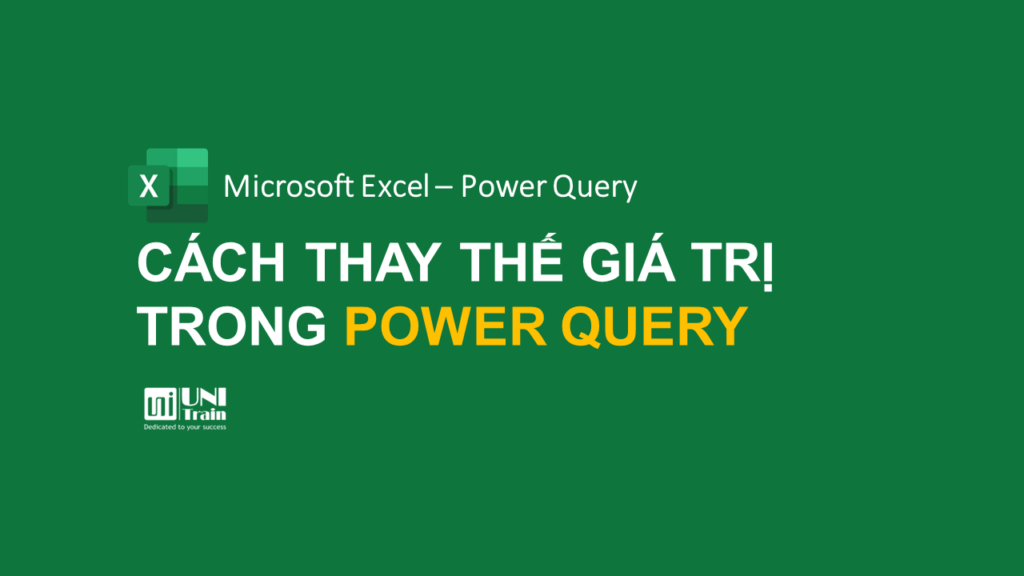Power Query cho phép người dùng chuyển đổi dữ liệu Excel một cách dễ dàng. Và một trong những tính năng không thể bỏ qua đó là thay thế các giá trị. Hãy cùng UniTrain tìm hiểu cách thay thế giá trị bằng Power Query chỉ với 6 bước dưới đây nhé.
Cách thay thế giá trị trong Power Query
Bước 1: Chọn dữ liệu và tạo bảng Excel bằng cách nhấn phím tắt Ctrl + T hoặc chọn Insert > Table.
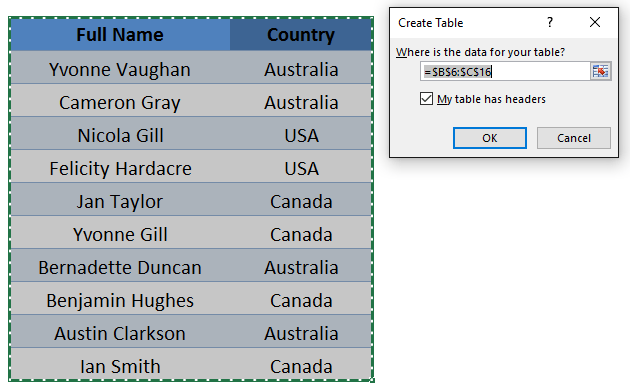
Bước 2:
Đối với Excel 2016: Chọn Data > Get & Transform > From Table.
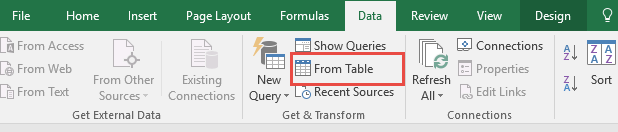
Đối với Excel 2013 & 2010: Chọn Power Query > Excel Data > From Table.

Bước 3: Power Query Editor sẽ hiển thị.
Trong trường hợp này, người dùng muốn đổi Australia thành New Zealand. Hãy chọn cột Country bằng cách nhấp vào tiêu đề Country.
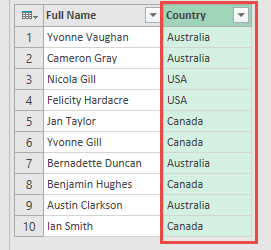
Bước 4: Chọn Transform > chọn Replace Values.

Bước 5: Hộp thoại Replace Values sẽ hiển thị, hãy nhập Australia vào mục Value to Find và New Zealand trong mục Replace With. Thao tác này sẽ thay thế tất cả các giá trị của Australia thành New Zealand.
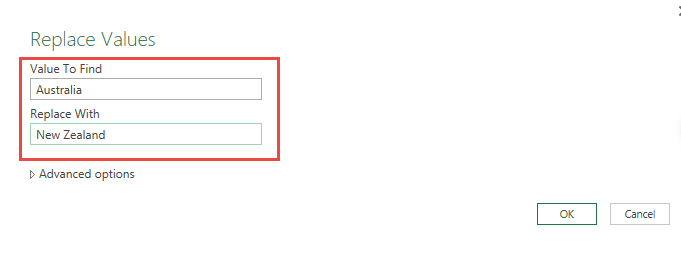
Sau đó, kết quả sẽ hiển thị như sau:
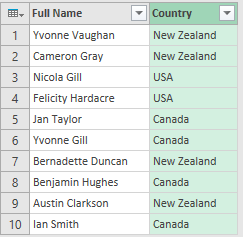
Bước 6: Chọn Close & Load từ tab Home ở thanh công cụ. Thao tác này sẽ mở ra một trang tính hoàn toàn mới trong sổ làm việc Excel với các giá trị được cập nhật.
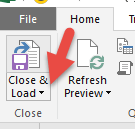
Cuối cùng, bảng Excel mới sẽ hiển thị như sau:
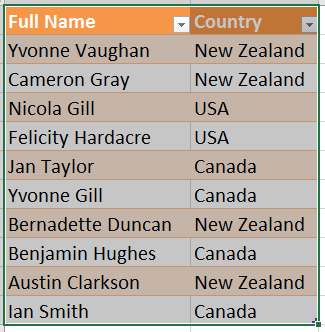
UniTrain hy vọng bài viết hữu ích này sẽ giúp bạn không còn khó khăn trong việc thay thế giá trị dữ liệu trong Power Query Excel. Hãy cùng thực hành thao tác theo UniTrain thôi nào.
Xem thêm
Cách so sánh 2 bảng bằng Power Query trong Excel (có ví dụ)